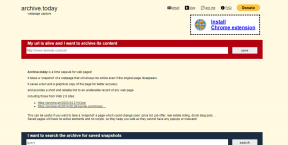ट्विच स्ट्रीम को पिछड़ने से कैसे रोकें - टेककल्ट
अनेक वस्तुओं का संग्रह / / June 30, 2023
विविध प्रकार की सामग्री के साथ, ट्विच लाइव स्ट्रीमिंग के लिए अग्रणी प्लेटफार्मों में से एक के रूप में उभरा है। हालाँकि, स्ट्रीम के दौरान बफ़रिंग, हकलाना या देरी जैसी रुकावटों से निपटना आपके अनुभव को ख़राब कर सकता है। ट्विच स्ट्रीम को पिछड़ने से रोकने के लिए व्यावहारिक रणनीतियों के साथ निर्बाध सामग्री देखने को नमस्ते कहने का समय आ गया है!
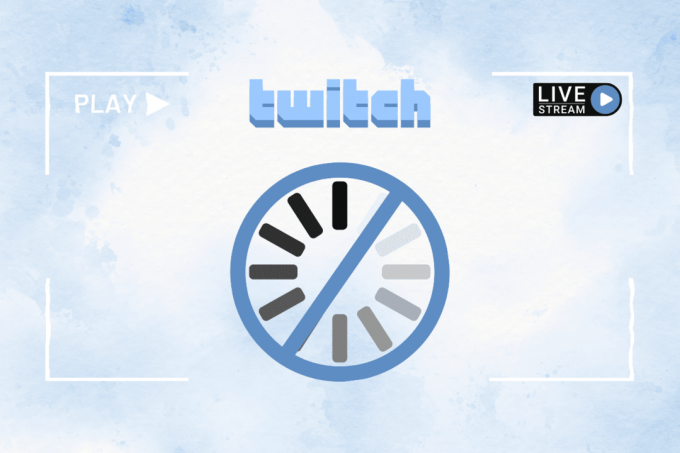
विषयसूची
लैगिंग से ट्विच स्ट्रीम को कैसे ठीक करें
हम समझते हैं कि यदि अंतराल के कारण आपके लिए लाइव अनुभव में पूरी तरह डूब जाना कठिन हो गया है। सौभाग्य से, कुछ तरीके हैं जो त्रुटि को कम करने या ठीक करने और सुचारू स्ट्रीमिंग सुनिश्चित करने में आपकी सहायता कर सकते हैं। आइये उनके बारे में जानें:
त्वरित जवाब
ट्विच स्ट्रीम लैगिंग त्रुटि को ठीक करने के लिए, पृष्ठभूमि एप्लिकेशन बंद करें और इंटरनेट कनेक्टिविटी ठीक करें आपके डिवाइस पर. यदि आपको अभी भी त्रुटि मिलती है, कैश और कुकीज़ डेटा साफ़ करें ब्राउज़र के लिए.
मेरी ट्विच स्ट्रीम क्यों पिछड़ती रहती है?
ऐसे कई कारण हैं जिनकी वजह से आपको ट्विच पर स्ट्रीम सत्र करते समय कठिनाइयों का सामना करना पड़ सकता है, जैसे:
- अस्थिर या अपर्याप्त इंटरनेट स्पीड
- पीसी के साथ प्रदर्शन संबंधी समस्याएं
- चिकोटी सर्वर डाउन समस्या
- नेटवर्क संकुलन
- अनुचित स्ट्रीम सेटिंग्स
विधि 1: बुनियादी समस्या निवारण विधियाँ
इससे पहले कि हम जटिल समाधानों की ओर बढ़ें, आइए त्रुटि को ठीक करने, अंतराल को दूर करने और आपके ट्विच स्ट्रीमिंग सत्रों का अधिकतम लाभ उठाने के लिए कुछ बुनियादी समायोजन करें।
विधि 1ए: इंटरनेट कनेक्शन ठीक करें
हम पहले से ही जानते हैं कि ट्विच एक ऑनलाइन प्लेटफ़ॉर्म है और इस पर किसी भी गतिविधि के लिए अच्छी गति के साथ उचित इंटरनेट कनेक्शन की आवश्यकता होती है। चूंकि धीमा और अस्थिर कनेक्शन लाइव स्ट्रीमिंग के दौरान त्रुटियों का कारण बन सकता है, इसलिए आपको सबसे पहले इससे जुड़ी किसी भी समस्या को ठीक करना होगा। हमारे गाइड का पालन करें अपने इंटरनेट कनेक्शन को तेज़ करने के 10 तरीके.
विधि 1बी: सर्वर अपटाइम की प्रतीक्षा करें
एक स्थिर और स्थिर स्ट्रीमिंग अनुभव सुनिश्चित करने के लिए, ट्विच सर्वर नियमित रखरखाव के अधीन हो सकता है। आप जाँच कर सकते हैं चिकोटी सर्वर स्थिति और यदि यह उसी क्षण दिखाई देता है, तो एक या दो घंटे तक प्रतीक्षा करें और फिर जांच करें।
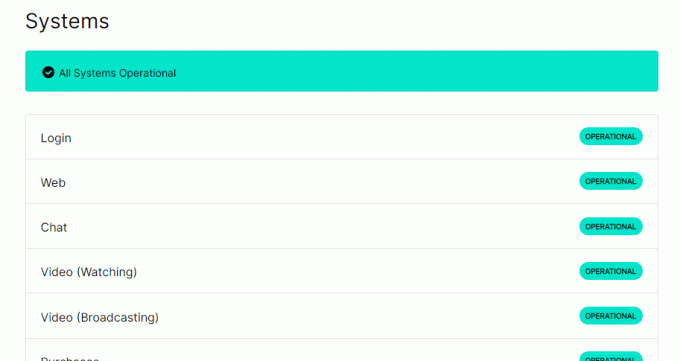
विधि 1सी: पीसी को पुनरारंभ करें
यदि आपके पीसी पर कुछ अनसुलझी गड़बड़ियाँ हैं, तो आप ट्विच प्लेटफ़ॉर्म में अंतराल को ठीक करने के लिए पीसी को पुनरारंभ करने का प्रयास कर सकते हैं। विंडोज़ आइकन पर क्लिक करें, पावर आइकन पर क्लिक करें और फिर ट्विच स्ट्रीम को देरी से ठीक करने के लिए मेनू में रीस्टार्ट विकल्प पर क्लिक करें।
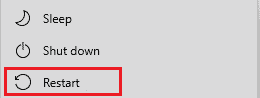
विधि 1डी: सभी पृष्ठभूमि एप्लिकेशन बंद करें
यदि आपके पीसी के बैकग्राउंड में कई एप्लिकेशन चल रहे हैं, तो उनके हस्तक्षेप के कारण आपको समस्याओं का सामना करना पड़ सकता है। तो, पृष्ठभूमि में चल रहे एप्लिकेशन बंद करें:
1. प्रेस Ctrl + Shift + Esc को खोलने के लिए कार्य प्रबंधक.
2. में प्रक्रियाओं टैब पर जाएं, संसाधनों का उपभोग करने वाले कार्यों को खोजें और चुनें और फिर क्लिक करें कार्य का अंत करें.
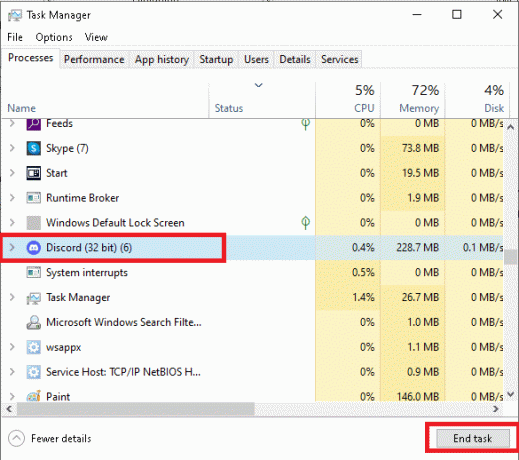
विधि 2: नेटवर्क समस्याओं का निवारण करें
अंतराल को ठीक करने का एक अन्य विकल्प नेटवर्क कनेक्शन में समस्याओं का निवारण करना है। हमारे गाइड का पालन करें विंडोज़ 10 में इंटरनेट कनेक्शन समस्याओं का निवारण करें.
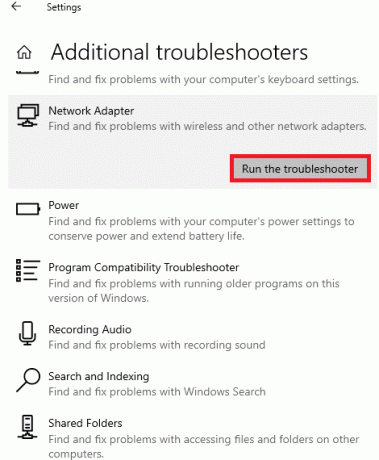
विधि 3: ब्राउज़र कैश और कुकीज़ साफ़ करें
ब्राउज़िंग इतिहास, और संचित अस्थायी फ़ाइलें जैसे कैश डेटा, कुकीज़, और कोई अन्य अस्थायी डेटा सर्वर द्वारा सामना की जा रही भीड़ का कारण हो सकता है। आप उन्हें साफ़ कर सकते हैं और दोबारा जाँच सकते हैं कि समस्या ठीक हो गई है या नहीं। यदि आप क्रोम पर ट्विच का उपयोग कर रहे हैं तो हमारे गाइड का पालन करें Google Chrome में कैशे और कुकीज़ कैसे साफ़ करें
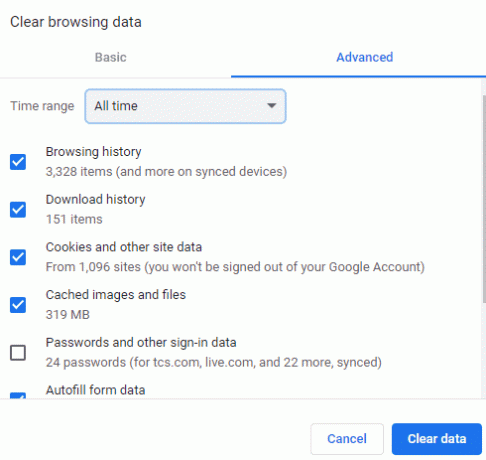
विधि 4: ब्राउज़र एक्सटेंशन अक्षम करें
कभी-कभी एक्सटेंशन ब्राउज़र की कार्यक्षमता को प्रभावित करते हैं और स्ट्रीमिंग के दौरान अंतराल और बफरिंग समस्याओं का कारण बनते हैं। आप कुछ ब्राउज़र एक्सटेंशन अक्षम कर सकते हैं और देख सकते हैं कि क्या इससे त्रुटि ठीक हो गई है।
1. खोलें ब्राउज़र और पर क्लिक करें एक्सटेंशन आइकन पता बार के बगल में.
नोट: हमारे मामले में, हम Google Chrome ब्राउज़र का उपयोग कर रहे हैं।
2. पर क्लिक करें एक्सटेंशन प्रबंधित करें.
3. से किसी एक्सटेंशन को अक्षम करें टॉगल और उन्हें दूसरों के लिए दोहराएँ।
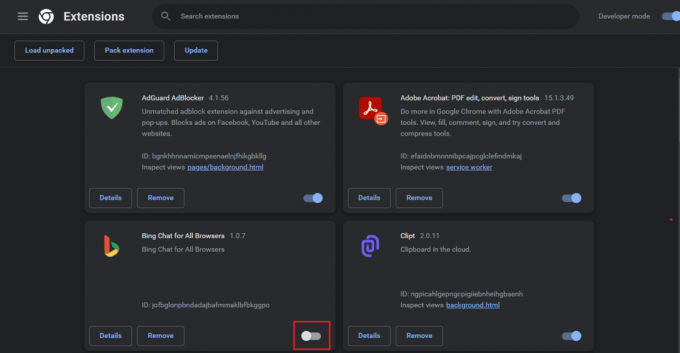
एक बार सत्र समाप्त होने पर, आप इन एक्सटेंशन को एक बार फिर से सक्षम कर सकते हैं।
विधि 5: हार्डवेयर एक्सेलेरेशन बंद करें
ब्राउज़र में हार्डवेयर एक्सेलेरेशन प्रोग्राम को अधिक कुशलता से चलाने के लिए सिस्टम GPU का उपयोग करता है। हालाँकि, कभी-कभी इसका उल्टा असर भी होता है और स्ट्रीमिंग में समस्याएँ उत्पन्न हो जाती हैं। इसे अक्षम करने के लिए:
1. खुला गूगल क्रोम और पर क्लिक करें तीन ऊर्ध्वाधर बिंदु चिह्न पता बार के बगल में.
2. चुनना समायोजन और की ओर बढ़ें प्रणाली टैब.
3. टॉगल बंद करें जब उपलब्ध हो हार्डवेयर गतिवर्धन का प्रयोग करें और पुन: लॉन्च ब्राउज़र.
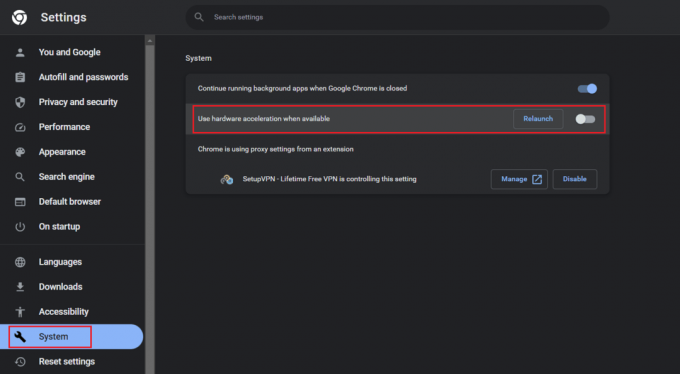
यह भी पढ़ें: क्या ट्विच टर्बो इसके लायक है?
विधि 6: टीसीपी/आईपी रीसेट करें
विंडोज 10 समस्याओं पर नेटवर्क एडेप्टर के काम न करने के सामान्य कारणों में विफल टीसीपी/आईपी स्टैक, आईपी एड्रेस या डीएनएस क्लाइंट रिज़ॉल्वर कैश शामिल हैं। आप इंटरनेट प्रोटोकॉल को रीसेट कर सकते हैं और देख सकते हैं कि क्या इससे समस्या हल हो गई है, इस प्रकार:
1. लॉन्च करें कंट्रोल पैनल और क्लिक करें नेटवर्क और इंटरनेट.
2. अब क्लिक करें नेटवर्क और साझा केंद्र.
3. दाएँ फलक पर, पर क्लिक करें अनुकूलक की सेटिंग्स बदलो.

4. यदि पीसी इंटरनेट से जुड़ा है Wifi, उस पर राइट-क्लिक करें और चुनें गुण.
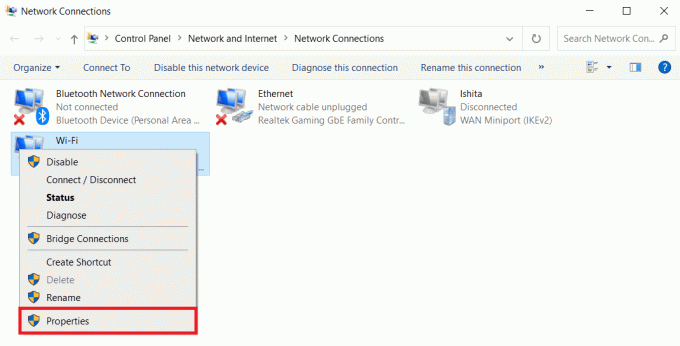
5. नेटवर्किंग टैब में, खोजें इंटरनेट प्रोटोकॉल संस्करण 4 (टीसीपी/आईपीवी4) और इसे अक्षम करने के लिए अनचेक करें।
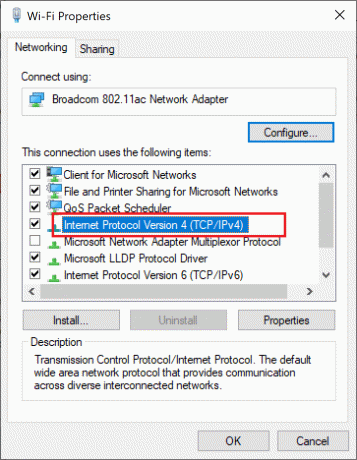
5. क्लिक ठीक और पुनः आरंभ करें पीसी.
6. अब चरणों को दोहराएं और इसे फिर से सक्षम करें.
विधि 7: डीएनएस कैश साफ़ करें और सेटिंग्स कॉन्फ़िगर करें
कभी-कभी, DNS कैश या सर्वर सेटिंग्स के साथ समस्याएं कनेक्टिविटी को बाधित कर सकती हैं और लाइव स्ट्रीमिंग जैसी उच्च-डेटा उपयोग गतिविधियों को बाधित कर सकती हैं। इसलिए, DNS कैश को साफ़ करने या इसकी सेटिंग्स को संशोधित करने से त्रुटि ठीक हो सकती है।
1. पीसी पर डीएनएस कैश साफ़ करने के लिए, हमारी मार्गदर्शिका देखें विंडोज 10 में डीएनएस कैश को कैसे फ्लश और रीसेट करें
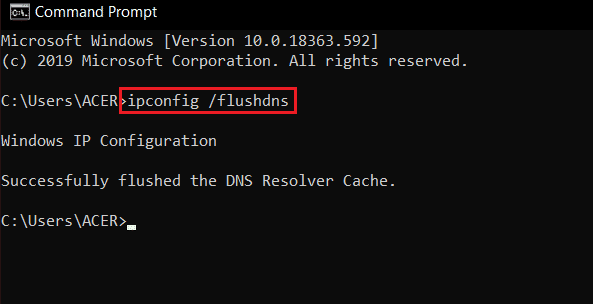
2. अब आपको DNS सेटिंग्स को कॉन्फ़िगर करना होगा। इसके लिए आप रेफर कर सकते हैं विंडोज़ 10 पर डीएनएस सेटिंग्स बदलने के 3 तरीके

विधि 8: वीपीएन या प्रॉक्सी अक्षम करें
हम सभी जानते हैं कि वीपीएन आपके आईपी पते को बदलकर काम करता है और प्रॉक्सी एक निजी नेटवर्क उत्पन्न करने में मदद करता है जो सिस्टम को वेब सर्वर से अलग करता है। हालाँकि ये महान उपकरण हैं, ये कभी-कभी प्रोग्राम सर्वर में भी हस्तक्षेप करते हैं। दोनों को अक्षम करने से ट्विच स्ट्रीम को पिछड़ने से रोका जा सकता है। हमारे गाइड का पालन करें विंडोज़ 10 पर वीपीएन और प्रॉक्सी को कैसे अक्षम करें।
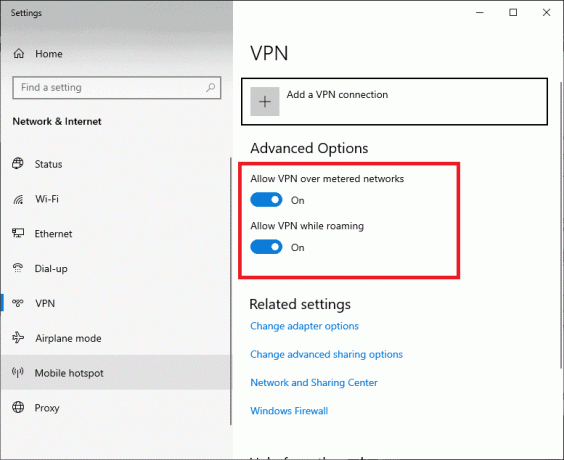
विधि 9: दूसरे वेब ब्राउज़र पर स्विच करें
कभी-कभी, यह ब्राउज़र की शिथिलता है जो कुछ वेबसाइटों के कामकाज को सीमित कर देती है। यदि आप किसी विशेष ब्राउज़र पर ट्विच का उपयोग करते हैं और पाते हैं कि ऊपर बताए गए सुधारों का पालन करने के बाद भी समस्याएं बनी रहती हैं, तो आप ब्राउज़र को स्विच कर सकते हैं और देख सकते हैं कि क्या यह समस्या को हल करने में मदद करता है।
अनुशंसित: क्या आप ट्विच दान के लिए कैश ऐप का उपयोग कर सकते हैं?
अंत में, ट्विच पर स्ट्रीमिंग एक फायदेमंद और आनंददायक अनुभव हो सकता है, लेकिन अंतराल और अस्थिरता तुरंत मजा बर्बाद कर सकती है। हमें उम्मीद है कि हमारे गाइड ने आपको इसे रोकने में मदद की है पिछड़ने से धारा चिकोटी. यदि आपका कोई प्रश्न या सुझाव है, तो हमें नीचे टिप्पणी बॉक्स में बताएं।
हेनरी एक अनुभवी तकनीकी लेखक हैं और जटिल प्रौद्योगिकी विषयों को रोजमर्रा के पाठकों के लिए सुलभ बनाने का जुनून रखते हैं। तकनीकी उद्योग में एक दशक से अधिक के अनुभव के साथ, हेनरी अपने पाठकों के लिए जानकारी का एक विश्वसनीय स्रोत बन गया है।